Google Adsenseの自動広告が勝手に適用されて、お困りではないでしょうか?
自動広告は収益性が上がる反面、どうしても記事が読みづらくなってしまうというデメリットもあります。
本記事では、自動広告が消えないとお困りの方へ、正しい消し方を解説します。
-150x150.png) ユミ
ユミタイトルに「SWELL版」と書いていますが、他のテーマをお使いの方も考え方は同じです!
アドセンスの自動広告が消えない問題


手順に沿って自動広告をオフにしても、広告が表示され続けることがあります。
その場合、以下の2つの可能性が考えられます。
- 反映に時間がかかっている(一日程度かかることも)
- 前回閲覧したキャッシュが残っている
アドセンスの設定変更については、最大一日程度かかることがあります。
そのため、一日経ってから確認してみるといいでしょう。
また、前回閲覧したキャッシュが残っていて、それが表示されてしまっている可能性も。
その場合、別のブラウザで確認してみるか、ブラウザのキャッシュをクリアしてみるといいですね。
自動広告の正しい消し方【SWELL版】
自動広告を消す方法は、とても簡単です。
アドセンスの管理画面から、自動広告をオフにすればOK!
アドセンスにログインし、「広告」→自動広告を削除したいサイトURLの右にある編集ボタン(鉛筆マーク)をクリックします。
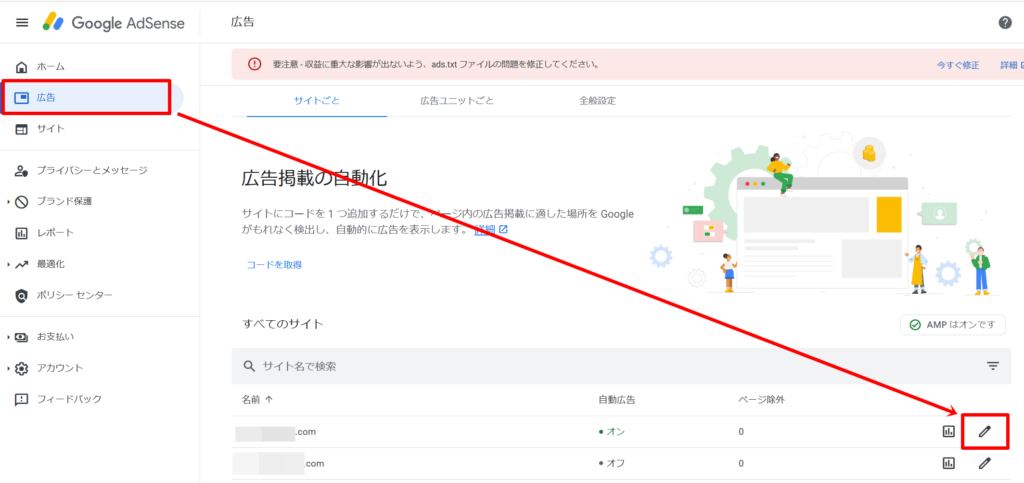
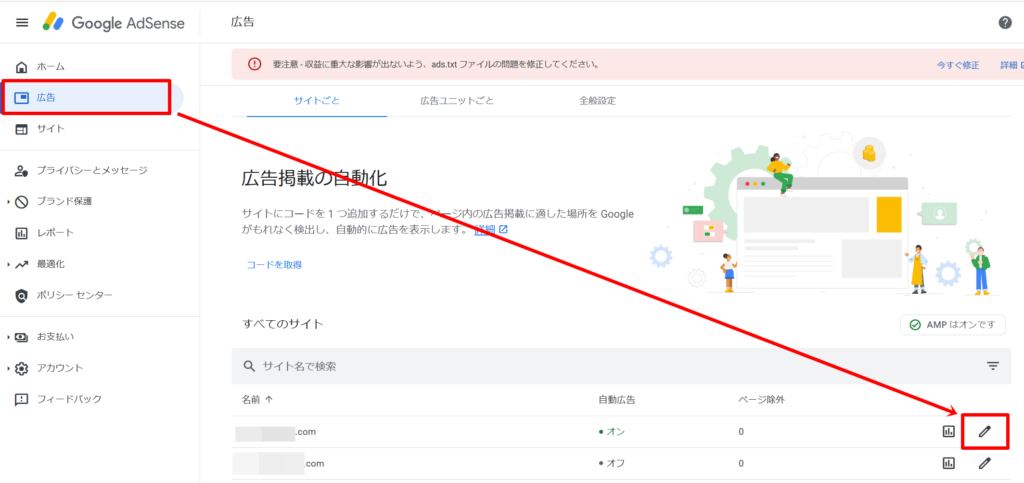
「自動広告」をオフにして、「サイトに適用」します。
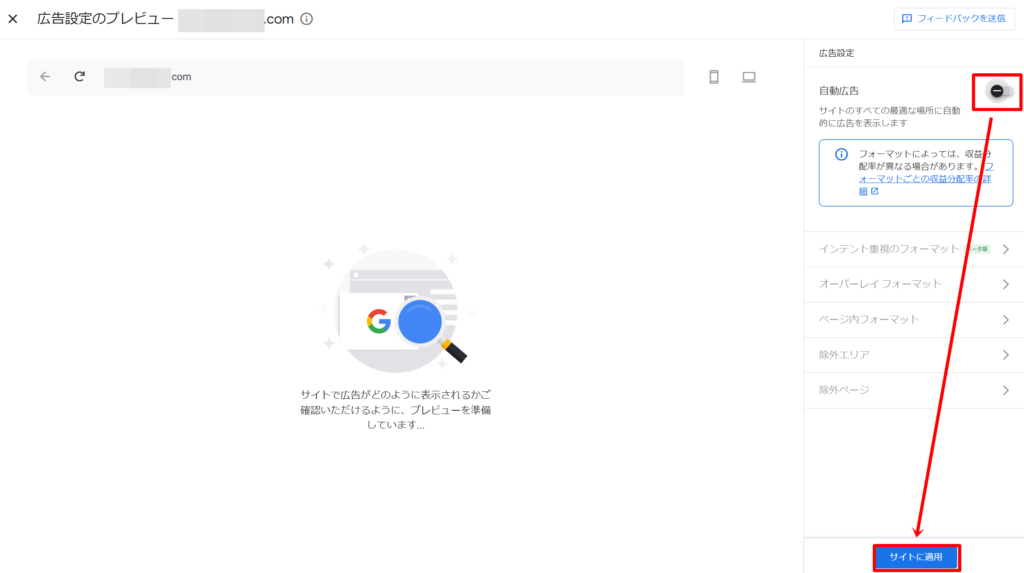
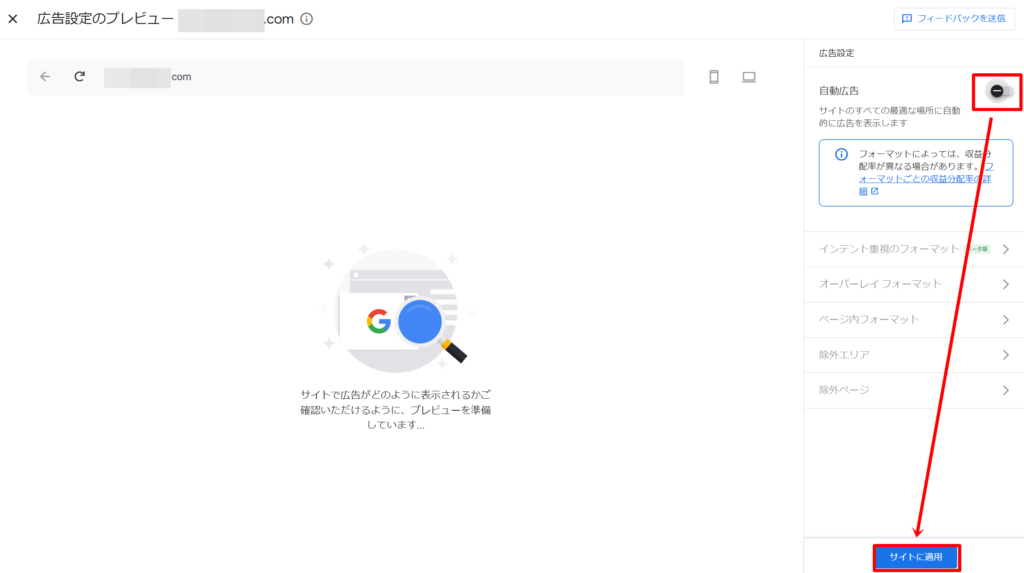
-150x150.png)
-150x150.png)
-150x150.png)
これで自動広告が消えました!
基本的にはこれで消えるはずですが、それでも表示されてしまう場合、自動広告のタグをサイトから外しましょう。
「広告」タブの中にある「コードを取得」をクリックします。
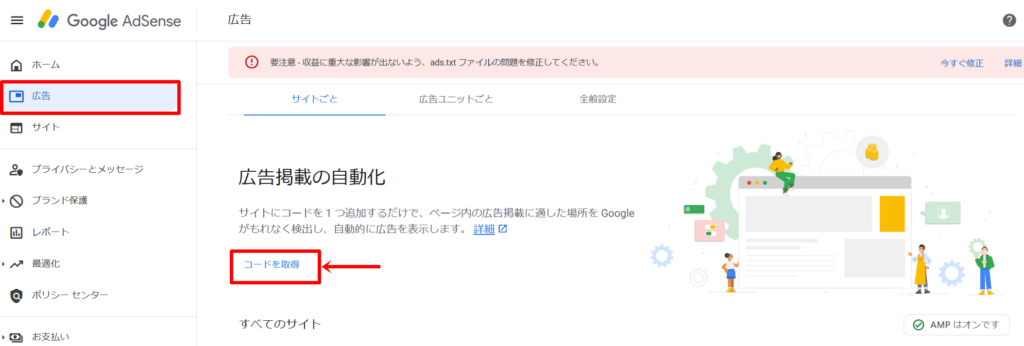
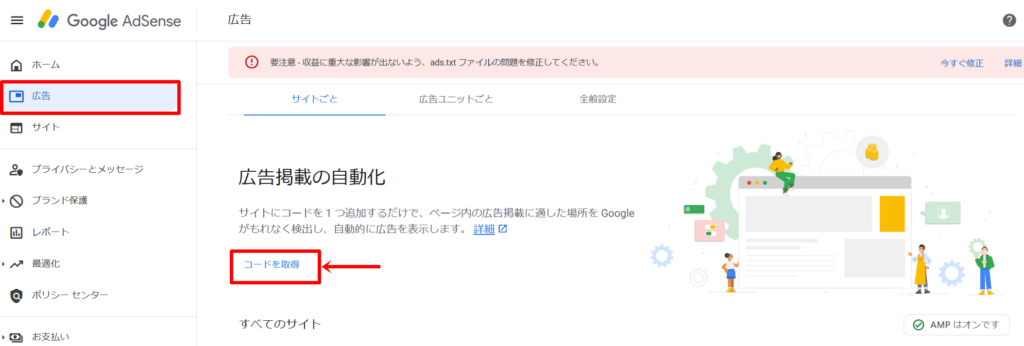
ここに表示される以下のコードが、あなたのWordPress<head>内のの”どこか”に入っているはずです。
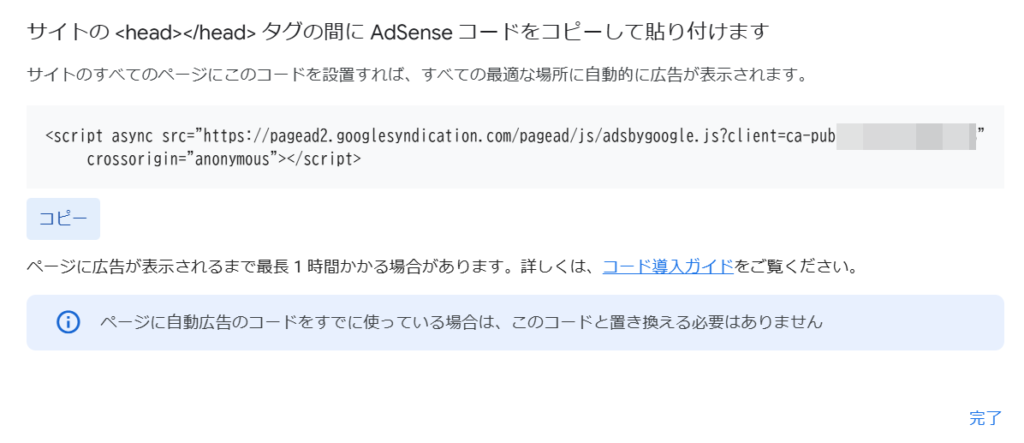
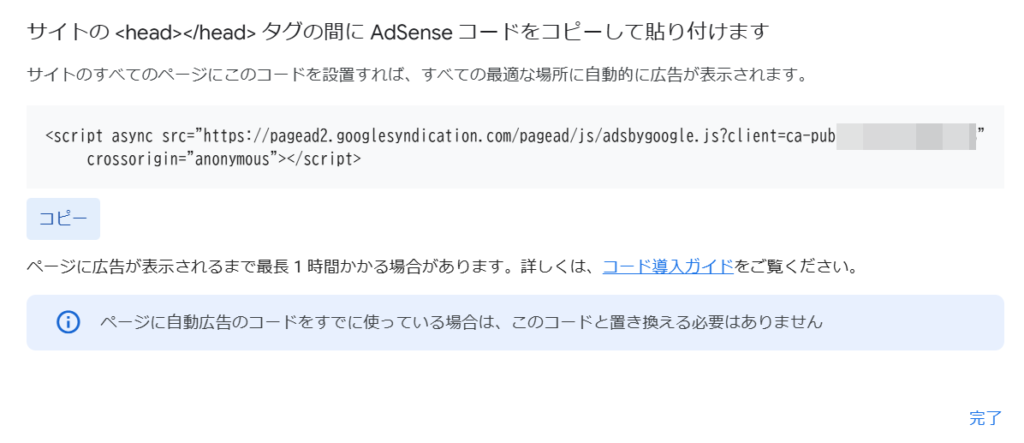
WordPressの場合、
- テーマ固有の設置箇所
- テーマエディター
のどちらかです。
SWELLやJINR、JINやSANGO、STORKをお使いの方であれば、以下の方法で設定していないでしょうか?


タグが見当たらない場合、テーマエディターのファイル内に設置している可能性があります。
ダッシュボード「外観」→「テーマファイルエディター」から、<head>もしくは</head>の記載があるテーマファイルを選択。
こちらの方法が旧来のやり方ではありますが、消す箇所を間違えたり、誤って他のコードを削除してしまったりすると、画面が真っ白になってしまうことも。
そのため、変更する際は慎重に行いましょう。(別タブで同じページを開いておき、エラーが出てしまった場合はそちらを上書きするのがおすすめ)
あとがき
アドセンスの自動広告は消えましたでしょうか?
自動広告は全てを設定すると、どうしても鬱陶しい印象を与えてしまいます。
一方で、部分的に使うというのは収益性を上げる上で非常に有効です。(数が多くなりすぎない程度に調整して)
収益性の高い自動広告の種類については以下の記事で解説していますので、ご興味があればご覧ください。






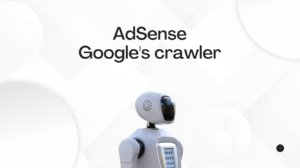







コメント